Hemen hemen tüm Windows kullanıcıları belli başlı kısayol tuşlarına ihtiyaç duyar ancak bu ihtiyaçlar anlık olduğu için unutulur gider ta ki yeniden ihtiyaç belirene dek.
Şimdi işinizi kolaylaştıracak Windows Kısayol Tuşlarını tanıtalım, siz de hafızanıza sıkıca kazıyın emin olun çok işinize yarayacak 🙂
| Ctrl + X | Seçili öğeyi kes |
| Ctrl + C (veya Ctrl + Insert tuşu) | Seçili öğeyi kopyala |
| Ctrl + V (veya Shift + Insert) | Seçilen öğeyi yapıştır |
| Ctrl + Z | Eylemi geri alma |
| Alt + Sekme tuşu | Açık uygulamalar arasında geçiş yapma |
| Alt+F4 | Etkin öğeyi kapat veya etkin uygulamadan çık |
| Windows logo tuşu + L | Bilgisayarınızı kilitleme |
| Windows logo tuşu + D | Masaüstünü görüntüleme ve gizleme |
| F2 | Seçili öğeyi yeniden adlandırma |
| F3 | Dosya Gezgini’nde dosya veya klasör arama |
| F4 | Dosya Gezgini’nde adres çubuğu listesini görüntüleme |
| F5 | Etkin pencereyi yenileme |
| F6 | Bir penceredeki veya masaüstündeki ekran öğeleri arasında geçiş yapma |
| F10 | Etkin uygulamada Menü çubuğunu etkinleştirme |
| Alt + F8 | Parolanızı oturum açma ekranında gösterme |
| Alt + Esc | Öğeler arasında, açılış sırasına göre geçiş yapma |
| Alt + altı çizili harf | Söz konusu harf için komutu uygulama |
| Alt + Enter | Seçili öğeye ilişkin özellikleri görüntüleme |
| Alt + Ara çubuğu | Etkin pencerenin kısayol menüsünü açma |
| Alt + Sol ok tuşu | Geri gitme |
| Alt + Sağ ok tuşu | İleri Gitme |
| Alt + Page Up tuşu | Bir ekranı yukarı taşıma |
| Alt + Page Down tuşu | Bir ekranı aşağı taşıma |
| Ctrl+F4 | Etkin belgeyi kapatma (tam ekran olan ve birden fazla belgeyi aynı anda açmanızı sağlayan uygulamalarda) |
| Ctrl + A | Bir belge veya penceredeki tüm öğeleri seçme |
| Ctrl + D (veya Delete tuşu) | Seçili öğeyi silip Geri Dönüşüm Kutusu’na taşıma |
| Ctrl+R (veya F5) | Etkin pencereyi yenileme |
| Ctrl + Y | Eylemi yineleme |
| Ctrl + Sağ ok tuşu | İmleci bir sonraki sözcüğün başlangıcına taşıma |
| Ctrl + Sol ok tuşu | İmleci bir önceki sözcüğün başlangıcına taşıma |
| Ctrl + Aşağı ok tuşu | İmleci bir sonraki paragrafın başlangıcına taşıma |
| Ctrl + Yukarı ok tuşu | İmleci bir önceki paragrafın başlangıcına taşıma |
| Ctrl + Alt + Sekme tuşu | Açık uygulamalar arasında geçiş yapmak için ok tuşlarını kullanın |
| Alt + Shift + ok tuşları | Başlat menüsünde vurgulanmış haldeki bir grup veya kutucuğu belirtilen yönde taşıma |
| Ctrl + Shift + ok tuşları | Bir kutucuk Başlat menüsünde odaktayken, kutucuğu klasör oluşturmak için başka bir kutucuğun içine taşıyın |
| Ctrl + ok tuşları | Başlat menüsünü açıkken yeniden boyutlandırma |
| Ctrl + ok tuşu (bir öğeye geçmek için) + Ara çubuğu | Pencerede veya masaüstünde ayrı ayrı birden çok öğe seçme |
| Ctrl + Shift ve bir ok tuşu | Metin bloğu seçme |
| Ctrl + Esc tuşu | Başlangıç’ı açma |
| Ctrl + Shift + Esc tuşu | Görev Yöneticisi’ni açma |
| Ctrl + Shift | Birden fazla klavye düzeni kullanılabilir olduğunda klavye düzenini değiştirme |
| Ctrl + Ara çubuğu | Çince giriş yöntemi düzenleyicisini (IME) açma veya kapatma |
| Shift+F10 | Seçili öğenin kısayol menüsünü görüntüleme |
| Shift tuşu ve bir ok tuşu | Pencerede veya masaüstünde birden fazla öğe seçme veya bir belge içinde metin seçme |
| Shift + Delete tuşu | Seçili öğeyi Geri Dönüşüm Kutusu’na taşımadan silme |
| Sağ ok tuşu | Sağ taraftaki bir sonraki menüyü veya bir alt menüyü açma |
| Sol ok tuşu | Sol taraftaki bir sonraki menüyü açma veya bir alt menüyü kapatma |
| Esc tuşu | Geçerli görevi durdurma veya görevden çıkma |
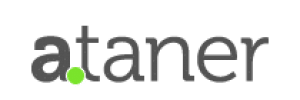
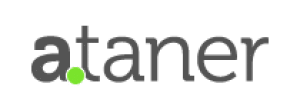
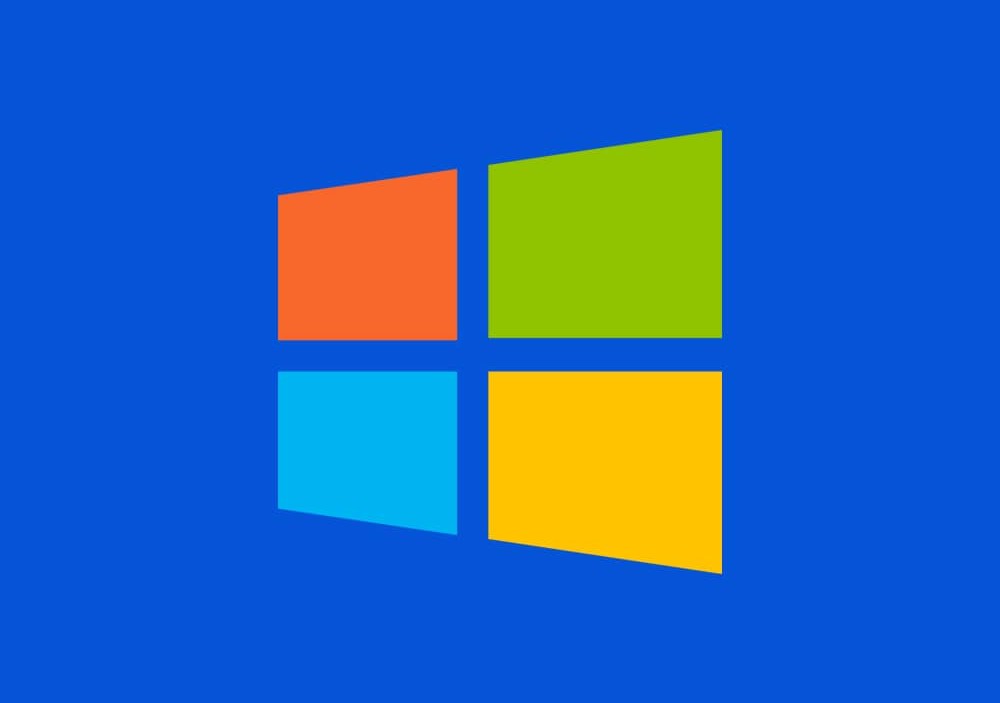



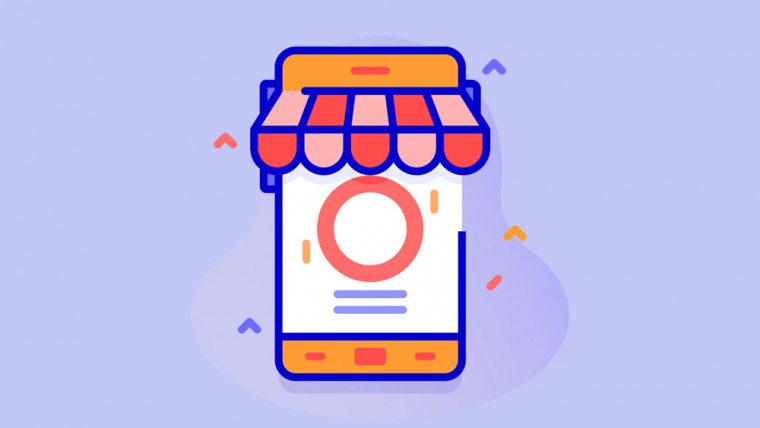
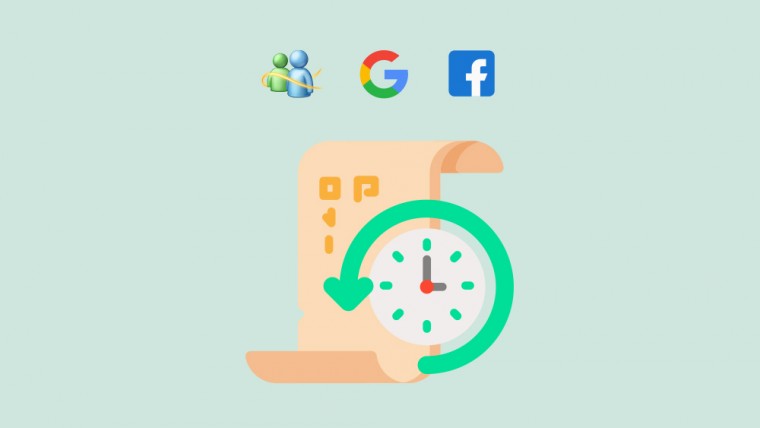
Temel SSH / BASH Komutları
Ücretsiz Senet Yazdırma Programı
10 Dakikalık Mail Hesabı
MacOS Şifreli .ZIP Dosyası Oluşturma
Ücretsiz Senet Yazdırma Programı